Hướng dẫn sử dụng GarageBand
- Chào mừng
-
- Tổng quan về Smart Control
- Các loại Smart Control
- Sử dụng Bảng biến đổi
- Sử dụng Bộ tạo hợp âm rải
- Thêm và sửa trình cắm hiệu ứng
- Sử dụng hiệu ứng trên rãnh chính
- Sử dụng trình cắm Audio Units
- Sử dụng hiệu ứng EQ
-
- Tổng quan về bộ tăng âm và pedal
-
- Tổng quan về Bass Amp Designer
- Chọn một kiểu bộ tăng âm ghi-ta bass
- Tạo kiểu bộ tăng âm ghi-ta bass tùy chỉnh
- Sử dụng điều khiển bộ tăng âm ghi-ta bass
- Sử dụng hiệu ứng bộ tăng âm ghi-ta bass
- Chọn và đặt vị trí micrô bộ tăng âm ghi-ta bass
- Sử dụng hộp trực tiếp
- Thay đổi luồng tín hiệu Bass Amp Designer
- So sánh Smart Control được sửa với cài đặt đã lưu
-
- Phát một bài học
- Chọn nguồn đầu vào cho ghi-ta của bạn
- Tùy chỉnh cửa sổ bài học
- Xem bạn chơi bài học như thế nào
- Đánh giá tiến trình của bạn qua thời gian
- Giảm tốc độ bài học
- Thay đổi kết hợp bài học
- Xem ký hiệu nhạc toàn trang
- Xem chủ đề bảng thuật ngữ
- Thực hành các hợp âm ghi-ta
- Chỉnh âm ghi-ta trong bài học
- Mở bài học trong cửa sổ GarageBand
- Tải thêm các bài học Học cách chơi
- Nếu bài học của bạn không hoàn tất tải về
- Phím tắt Touch Bar
- Bảng thuật ngữ

Thêm và sửa các điểm tự động hóa trong GarageBand trên máy Mac
Để tạo ra các thay đổi theo thời gian cho cài đặt âm lượng, lia và hiệu ứng, bạn thêm các điểm tự động hóa vào đường cong tự động hóa của rãnh tại các vị trí khác nhau và sau đó điều chỉnh các điểm tự động hóa sao cho giá trị của cài đặt thay đổi. Bạn có thể điều chỉnh các điểm tự động hóa bằng cách di chuyển chúng lên hoặc xuống giá trị mới hoặc sang trái hoặc phải đến điểm mới trên dòng thời gian. Các giá trị bằng số được hiển thị cùng với từng điểm tự động hóa.
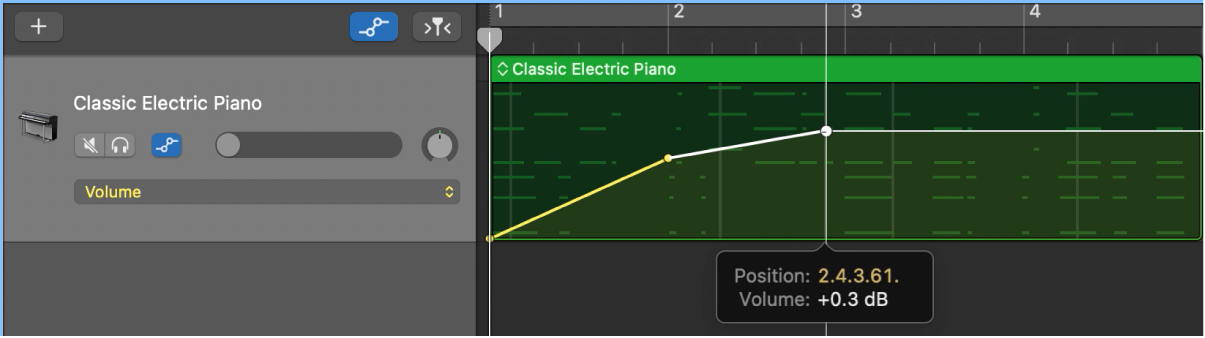
Ghi chú: Bạn có thể Sử dụng tự động hóa trong Trình sửa cuộn piano trên máy Mac để tự động hóa các sự kiện Smart Control trên cơ sở vùng.
Thêm một hoặc nhiều điểm tự động hóa cho đường cong tự động hóa
Trong GarageBand trên máy Mac, thực hiện một trong các tác vụ sau:
Để thêm một điểm tự động hóa cho đường cong tự động hóa trống: Bấm vào bất kỳ đâu trong rãnh tự động hóa.
Thao tác này thêm một điểm tự động hóa tại vị trí bắt đầu dự án, sử dụng giá trị tăng/giảm hiện tại.
Để thêm một điểm tự động hóa cho đường cong tự động hóa hiện có: Bấm vào đường cong tự động hóa hoặc bấm hai lần vào khu vực trống của rãnh tự động hóa.
Một điểm tự động hóa được thêm tại vị trí đã bấm.
Điều chỉnh các điểm tự động hóa
Trong GarageBand trên máy Mac, thực hiện một trong các tác vụ sau:
Để di chuyển điểm tự động hóa: Kéo điểm đó lên hoặc xuống.
Để di chuyển điểm tự động hóa đến một điểm khác trong dòng thời gian: Kéo điểm đó sang trái hoặc sang phải. Sử dụng thước để đảm bảo điểm tự động hóa được căn chỉnh với phách hoặc nhịp.